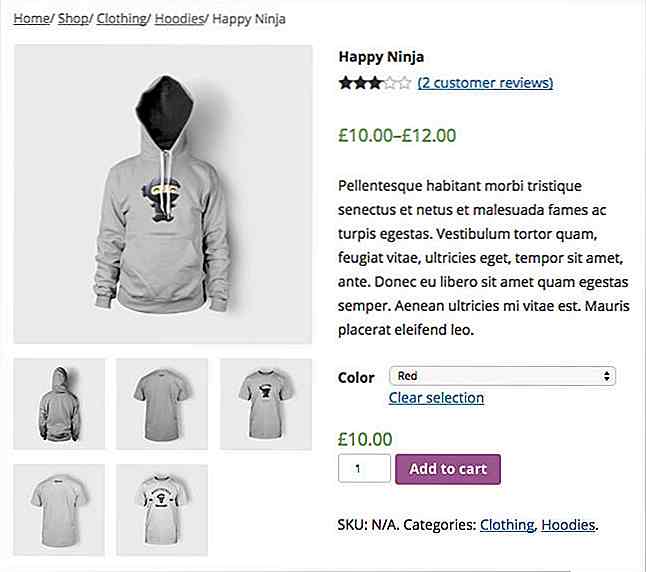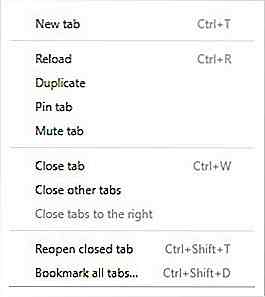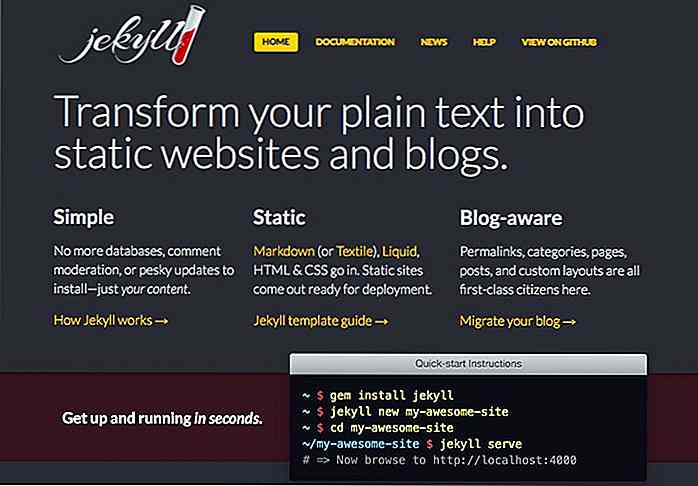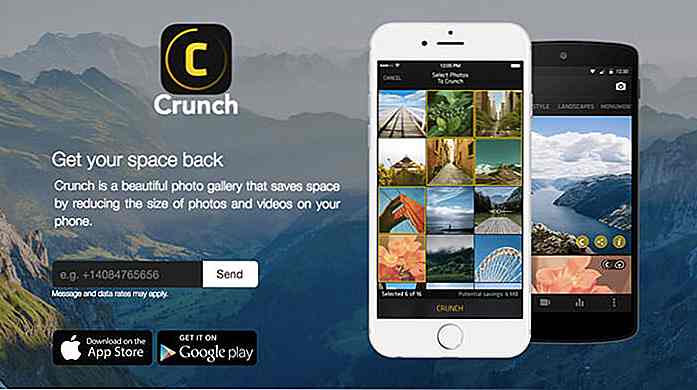it.hideout-lastation.com
it.hideout-lastation.com
Come creare Gmail L'app email predefinita
Se Gmail è il tuo servizio di posta elettronica preferito come oltre un miliardo di altri utenti Gmail, allora devi fare in modo che Gmail gestisca tutte le tue esigenze di email. Tuttavia, può essere davvero fastidioso fare clic su un collegamento mailto nel tuo browser solo per vedere il tuo client di posta elettronica del sistema operativo che ti chiede di configurarlo.
Per fortuna, puoi impostare facilmente Gmail come client di posta elettronica predefinito nella maggior parte dei browser più diffusi. Oggi ti mostrerò come impostare Gmail come app email predefinita in Chrome, Firefox, Opera. Safari e Internet Explorer.
Google Chrome
In Chrome, puoi facilmente impostare Gmail come app email predefinita direttamente dall'interfaccia di Gmail. Apri Gmail e vedrai un'icona simile a "due frecce" nella barra degli indirizzi. Fai clic su di esso e seleziona "Permetti" per consentire a Chrome di aprire i collegamenti mailto in Gmail.
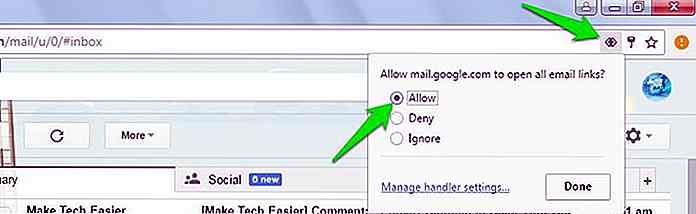 Nel caso in cui non trovi questa icona nella barra degli indirizzi, dovrai configurarla dalle impostazioni di Chrome. Dal menu Chrome, fai clic su "Impostazioni" e quindi fai clic su "Mostra impostazioni avanzate ..." in basso.
Nel caso in cui non trovi questa icona nella barra degli indirizzi, dovrai configurarla dalle impostazioni di Chrome. Dal menu Chrome, fai clic su "Impostazioni" e quindi fai clic su "Mostra impostazioni avanzate ..." in basso.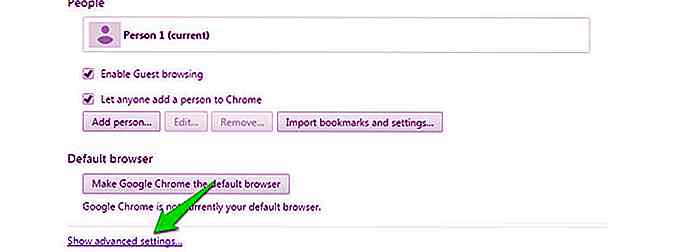 Qui fai clic su "Impostazioni contenuti ..." sotto l'intestazione "Privacy" .
Qui fai clic su "Impostazioni contenuti ..." sotto l'intestazione "Privacy" .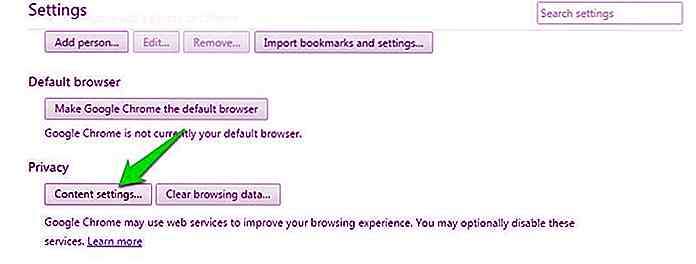 Ora scorri verso il basso e fai clic su "Gestisci gestori" nella sezione "Gestori" .
Ora scorri verso il basso e fai clic su "Gestisci gestori" nella sezione "Gestori" .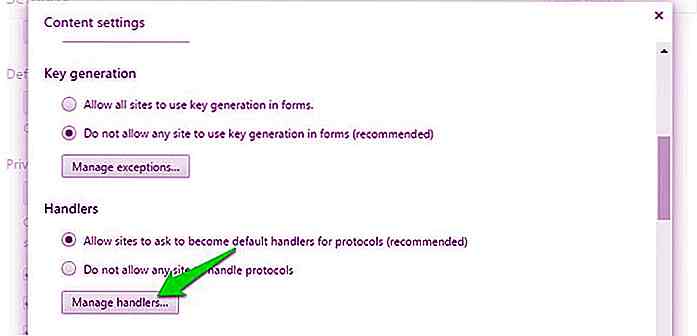 In alternativa, puoi anche digitare chrome: // settings / handlers nella barra degli indirizzi e premi invio per accedere facilmente alla stessa posizione.
In alternativa, puoi anche digitare chrome: // settings / handlers nella barra degli indirizzi e premi invio per accedere facilmente alla stessa posizione.Una volta all'interno, fai clic sul menu a discesa accanto all'opzione "mailto", quindi seleziona "mail.google.com" dall'elenco.
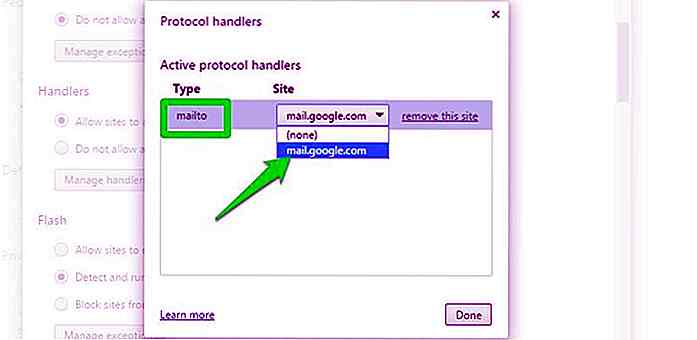 Ciò imposterà Gmail come email predefinita per l'apertura dei collegamenti mailto .
Ciò imposterà Gmail come email predefinita per l'apertura dei collegamenti mailto .Firefox
In Firefox, fai clic sul menu dell'hamburger in alto a destra e seleziona "Opzioni" da esso.
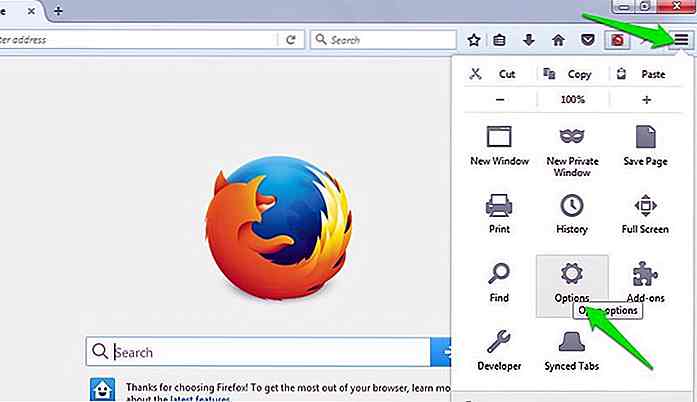 Qui vai alla sezione "Applicazioni" dal menu a sinistra e cerca l'opzione "mailto" dall'elenco. Fai clic sul menu a discesa accanto a "mailto" e seleziona "Gmail" per impostarlo come predefinito.
Qui vai alla sezione "Applicazioni" dal menu a sinistra e cerca l'opzione "mailto" dall'elenco. Fai clic sul menu a discesa accanto a "mailto" e seleziona "Gmail" per impostarlo come predefinito.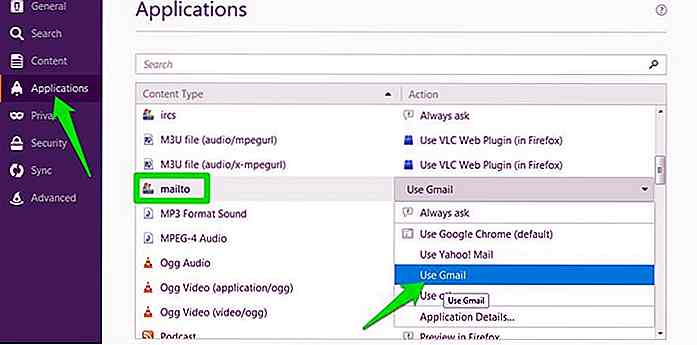 musica lirica
musica lirica Vai al menu Opera nell'angolo in alto a sinistra e seleziona "Impostazioni" da esso. Puoi anche premere Ctrl + P per accedere alle impostazioni .
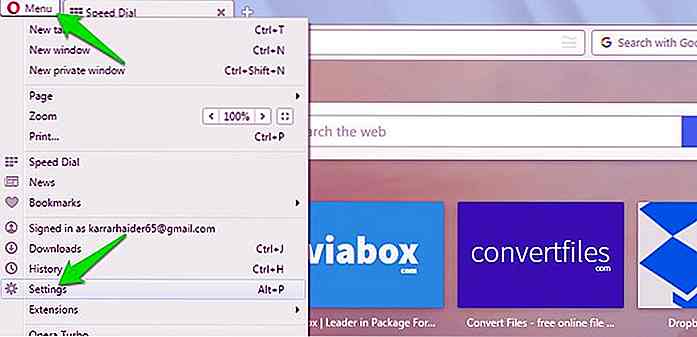 Ora vai alla sezione "Privacy e sicurezza" dal menu a sinistra e fai clic su "Gestisci gestori" alla fine. Puoi anche accedere a
Ora vai alla sezione "Privacy e sicurezza" dal menu a sinistra e fai clic su "Gestisci gestori" alla fine. Puoi anche accedere a opera://settings/handlers nella barra degli indirizzi per accedere direttamente a questa sezione.Qui fai clic sul menu a discesa accanto a "mailto" e seleziona "mail.google.com" . Ora tutti i collegamenti mailto in Opera si apriranno in Gmail .
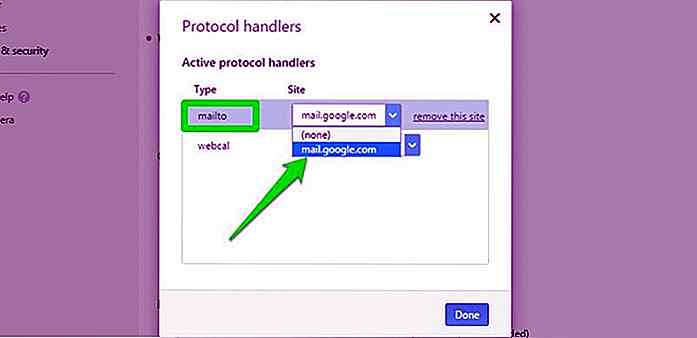 Safari
Safari In Safari è possibile utilizzare l'estensione mailto che consente di impostare Gmail o altri servizi di posta elettronica come client di posta elettronica predefiniti per Safari. Scarica l'estensione mailto usando Safari e installalo . Verrà visualizzato un elenco di client di posta elettronica nell'interfaccia dell'estensione, selezionare "Gmail" qui per impostarlo come client di posta elettronica predefinito su Safari.
Internet Explorer
Se utilizzi Internet Explorer, puoi utilizzare Google Toolbar per ottenere molte funzionalità di Chrome in Internet Explorer, inclusa la possibilità di impostare Gmail come app email predefinita.
Scarica e installa Google Toolbar in Internet Explorer e fai clic sull'icona "Chiave inglese" all'estremità destra di Google Toolbar.
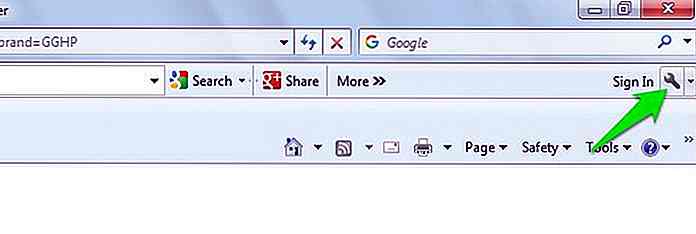 Questo aprirà le impostazioni di Google Toolbar . Scorri verso il basso nella sezione "Generale" e seleziona la casella accanto a "Usa Gmail per" Mail To "link" sotto l'intestazione "Strumenti di navigazione web" . Quando fai clic su "Salva", Internet Explorer sarà impostato per utilizzare Gmail come client di posta elettronica predefinito.
Questo aprirà le impostazioni di Google Toolbar . Scorri verso il basso nella sezione "Generale" e seleziona la casella accanto a "Usa Gmail per" Mail To "link" sotto l'intestazione "Strumenti di navigazione web" . Quando fai clic su "Salva", Internet Explorer sarà impostato per utilizzare Gmail come client di posta elettronica predefinito.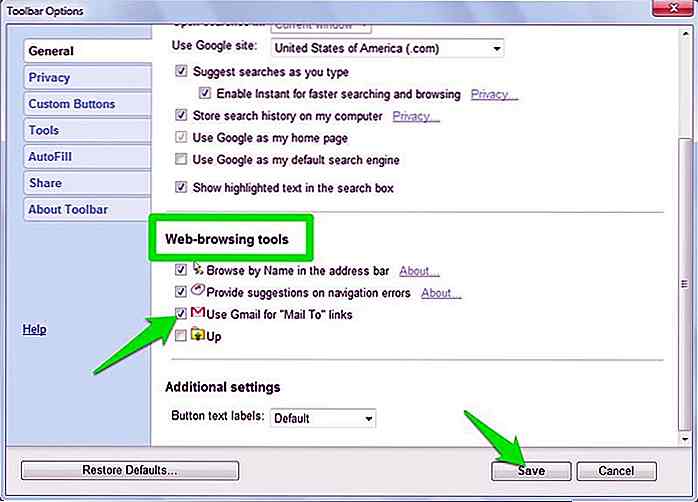 Windows 10 e macOS
Windows 10 e macOS Puoi anche aprire collegamenti mailto all'esterno del tuo browser in Gmail . Tutto ciò che devi fare è impostare Gmail come app email predefinita nel tuo browser preferito seguendo le istruzioni sopra riportate e impostare il browser come app email predefinita .
Imposta Gmail come app email predefinita nel browser, quindi segui le istruzioni riportate di seguito per impostare il browser come app email predefinita.
Windows 10
In Windows 10, vai su "Impostazioni" dal menu Start, quindi fai clic su "Sistema" .
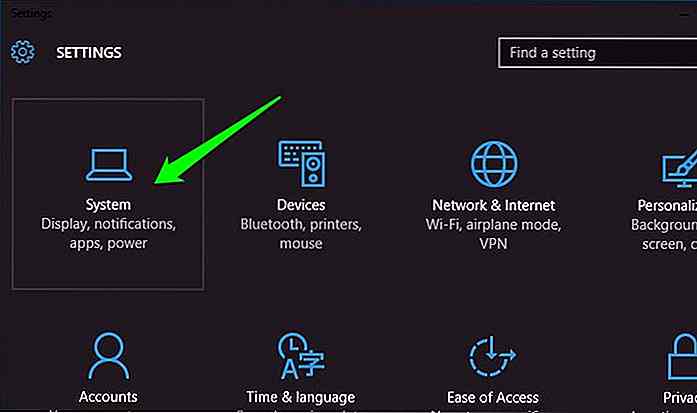 Qui fai clic sulla sezione "App predefinite" e vedrai i tipi di app predefiniti nel pannello di destra. Clicca su "Mail" nella sezione "Email" e seleziona il tuo browser.
Qui fai clic sulla sezione "App predefinite" e vedrai i tipi di app predefiniti nel pannello di destra. Clicca su "Mail" nella sezione "Email" e seleziona il tuo browser.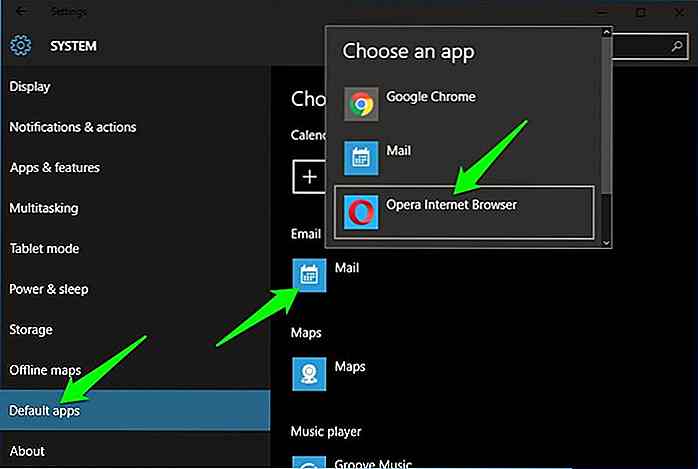 Mac OS X
Mac OS X In Mac OS X, dovrai aprire l'app "Mail" predefinita per aggiungere un'altra app come app email predefinita. Apri l'app "Mail" e vai a "Preferenze" dal menu "Mail" .
Qui sotto la scheda "Generale", seleziona il tuo browser nell'opzione "Lettore e-mail predefinito" .
Imposta il browser predefinito per aprire i collegamenti Mailto in Windows
Oltre ad impostare il browser come client di posta elettronica predefinito, puoi anche comandare al browser di aprire i collegamenti mailto senza sostituire il client email predefinito. Tutto quello che devi fare è includere il tipo di collegamento "Mailto" nelle impostazioni "Programmi predefiniti" del tuo browser.
Dopo aver configurato Gmail come client di posta elettronica predefinito nel browser, apri il "Pannello di controllo" e fai clic su "Programmi" .
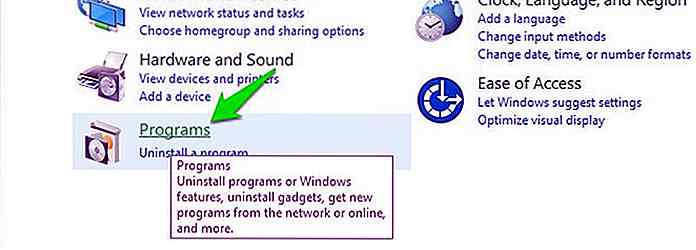 Ora fai clic su "Imposta i tuoi programmi predefiniti" nella sezione "Programmi predefiniti" .
Ora fai clic su "Imposta i tuoi programmi predefiniti" nella sezione "Programmi predefiniti" .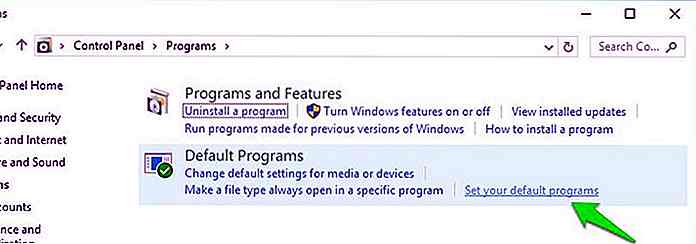 Dall'elenco dei programmi nel pannello di sinistra, seleziona il tuo browser e poi fai clic su "Scegli i valori predefiniti per questo programma" nel pannello di destra.
Dall'elenco dei programmi nel pannello di sinistra, seleziona il tuo browser e poi fai clic su "Scegli i valori predefiniti per questo programma" nel pannello di destra.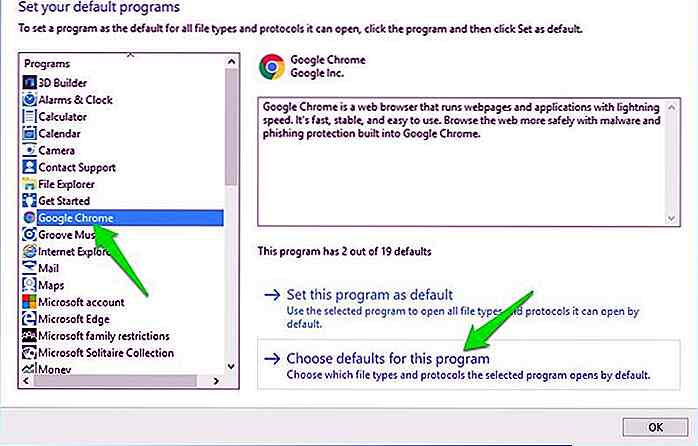 Nella pagina successiva, seleziona la casella accanto all'opzione "MAILTO" e "Salva" le modifiche.
Nella pagina successiva, seleziona la casella accanto all'opzione "MAILTO" e "Salva" le modifiche.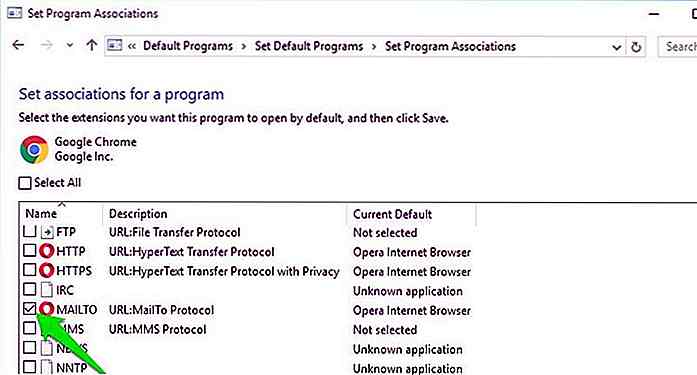 Ciò costringerà tutti i collegamenti mailto ad aprirsi nel tuo browser set, non importa dove li hai trovati.
Ciò costringerà tutti i collegamenti mailto ad aprirsi nel tuo browser set, non importa dove li hai trovati.Suggerimento: è possibile utilizzare questo metodo nelle versioni precedenti di Windows per forzare l'apertura di collegamenti mailto in Windows nel browser.
Pensieri finali
Ecco quindi come impostare Gmail come app email predefinita per l'apertura di collegamenti mailto. Se vuoi che Gmail gestisca tutti i tuoi collegamenti mailto, devi impostarlo come app email predefinita sia nel browser che nel sistema operativo . Se avete domande, fatecelo sapere nei commenti qui sotto.

Come diventare un leader del design thinking
Cosa serve per diventare un leader di pensiero nella comunità del design? Per leader di pensiero intendo qualcuno che può fare una dichiarazione sul design o sui designer, e deve essere ascoltato, bloggato, ritwittato e discusso da migliaia di designer professionisti e altri in settori correlati.Esploreremo alcuni dei tratti comuni di questi tipi di individui e analizzeremo alcuni modi in cui anche voi potrete eventualmente arrivarci.S
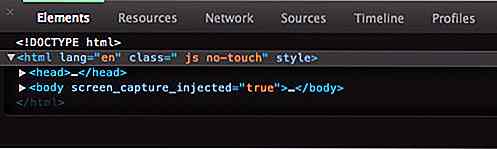
Tocca Emulazione evento con Chrome
Il touchscreen con funzionalità multi-touch ha rivoluzionato i dispositivi mobili come lo smartphone e il tablet, quindi aggiungere funzionalità multi-touch al nostro sito Web è una scelta pratica. Il problema che dobbiamo affrontare è che stiamo sviluppando siti Web su un desktop tradizionale senza funzionalità touchscreen. Qui